Menținerea la zi a sistemului de operare Windows este esențială pentru buna funcționare a calculatorului tău. Microsoft lansează frecvent actualizări menite să corecteze erorile și să îmbunătățească securitatea. Aceste actualizări asigură un mediu de lucru fluid și protejat. În mod implicit, Windows 10 verifică automat disponibilitatea actualizărilor și te notifică pentru a le instala. Cu toate acestea, uneori pot apărea dificultăți în procesul de actualizare. Acest articol îți oferă un ghid complet despre cum să descarci și să instalezi cea mai recentă versiune de Windows 10, atât automat cât și manual. Continuă să citești pentru a afla cum.
Modalități de a descărca și instala ultima actualizare Windows 10
Ai posibilitatea de a actualiza sistemul Windows 10 în mod automat, configurând setările corespunzătoare, sau de a descărca și instala actualizările manual, folosind codul KB (Knowledge Base) al fiecărei actualizări. Acest ghid prezintă toate metodele prin care poți efectua actualizarea la Windows 10.
Metoda 1: Prin intermediul setărilor Windows
Urmează pașii de mai jos pentru a actualiza Windows 10 folosind aplicația de setări integrată:
1. Apasă simultan tastele Windows și I pentru a deschide fereastra Setări.
2. Selectează opțiunea „Actualizare și securitate”, așa cum este ilustrat mai jos.

3. În secțiunea Windows Update, apasă butonul „Căutați actualizări”.

4A. Dacă există actualizări noi disponibile, apasă butonul „Instalați acum” și urmează instrucțiunile afișate.

4B. În cazul în care sistemul tău este deja la zi, va apărea mesajul „Sunteți la zi”.

Metoda 2: Descărcarea manuală a actualizărilor
Poți descărca manual actualizările, folosind codul KB corespunzător.
1. Deschide Setările și navighează către „Actualizare și securitate”.

2. Alege opțiunea „Vizualizare istoric actualizări”.
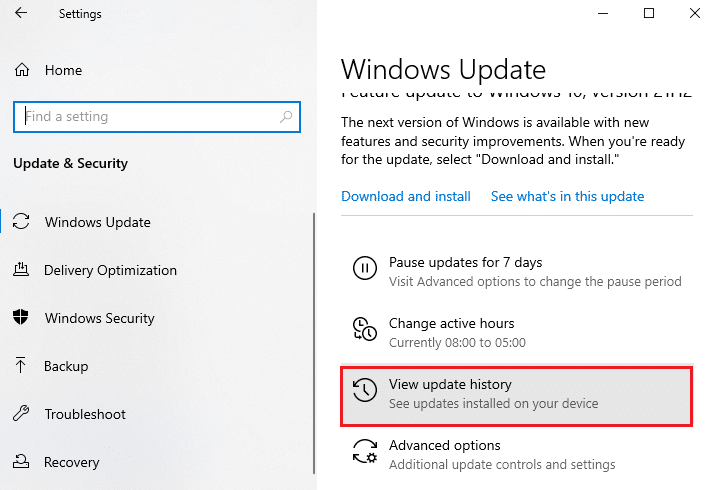
3. Notează codul KB al actualizării pe care dorești să o descarci, fie din cauza unei erori, fie pentru că dorești să o instalezi manual.
4. Accesează site-ul Microsoft Update Catalog.
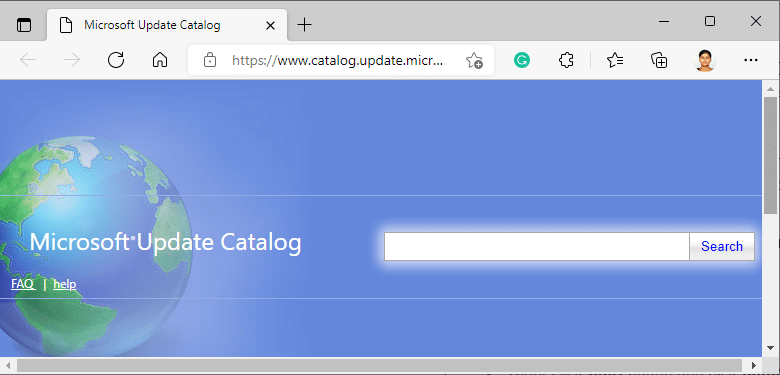
5. Introdu codul KB în bara de căutare situată în colțul din dreapta sus și apasă butonul „Căutare”.
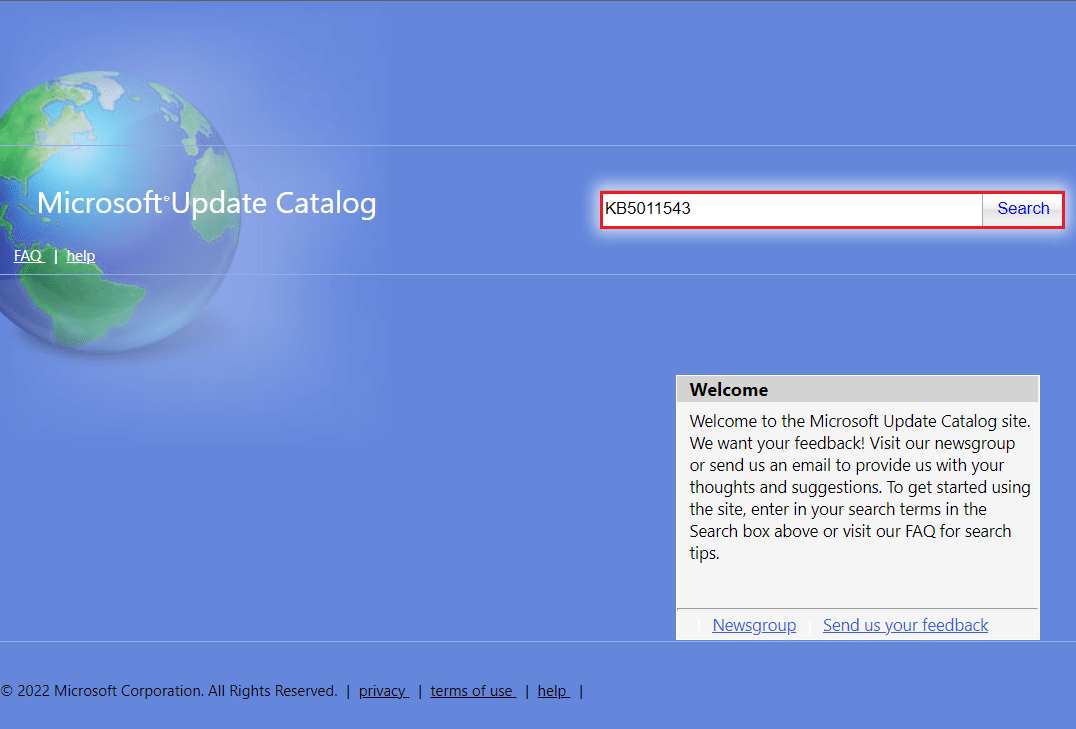
6. Selectează actualizarea dorită din lista afișată.
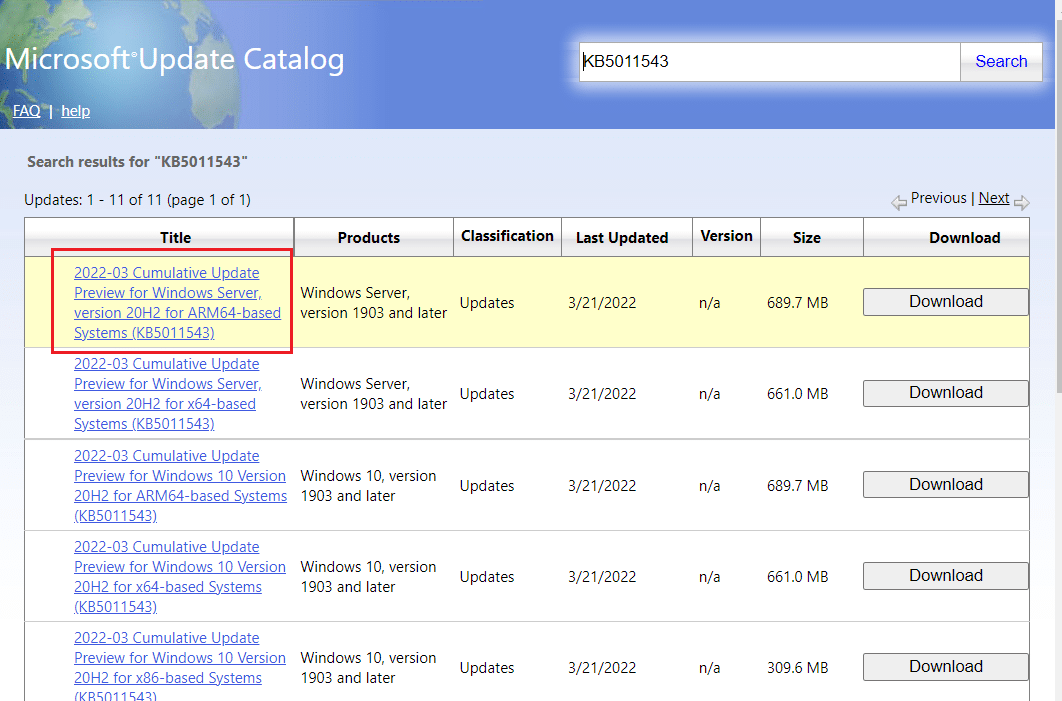
Notă: Detalii complete despre actualizare pot fi consultate în ecranul „Detalii actualizare”.
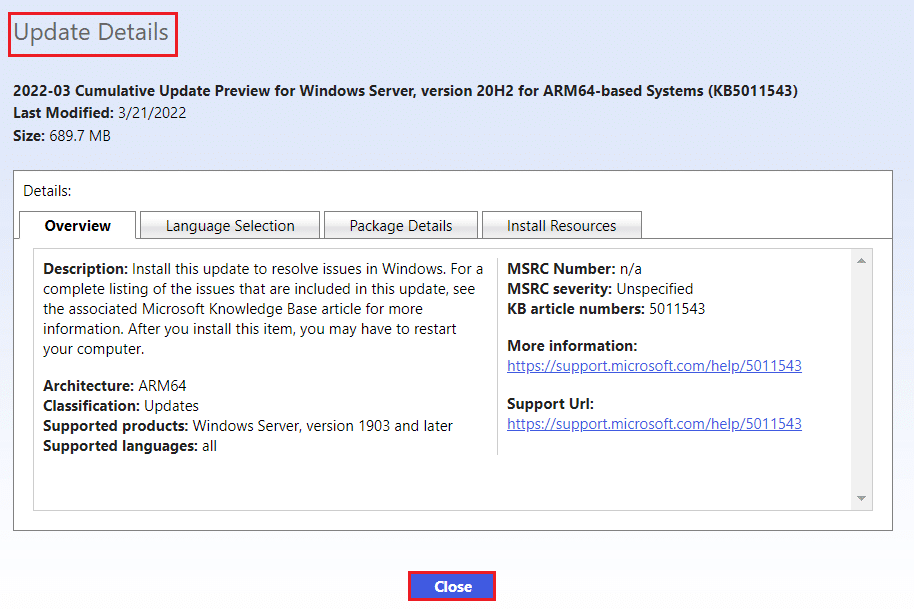
7. Apasă butonul „Descărcare” corespunzător actualizării selectate.
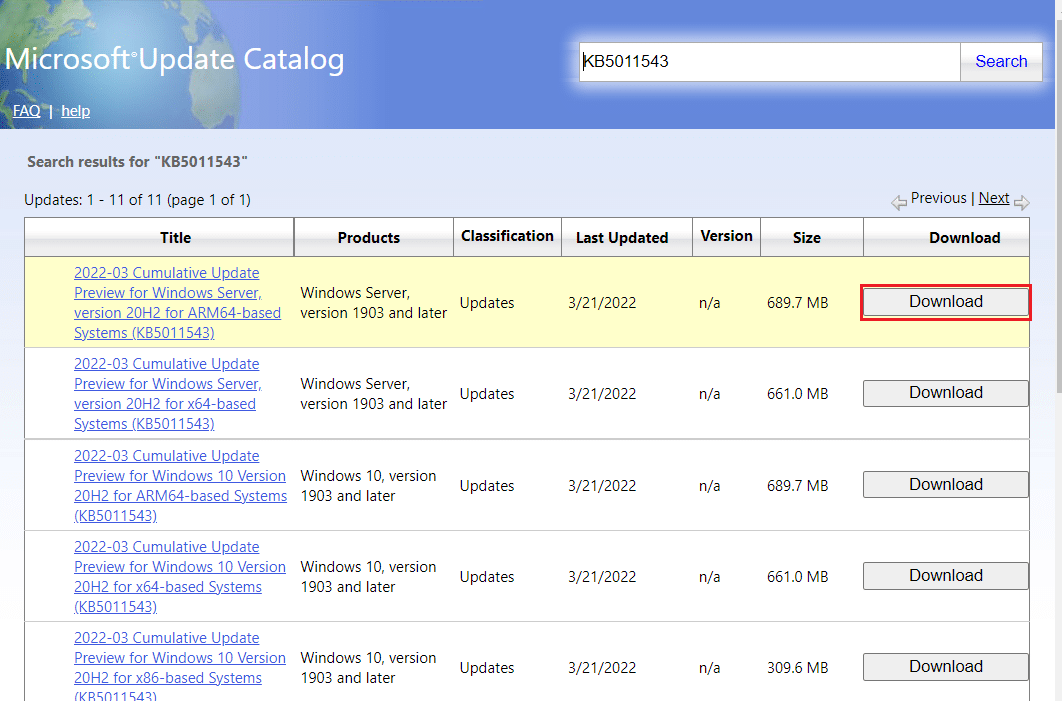
8. În fereastra apărută, apasă link-ul pentru a descărca actualizarea.
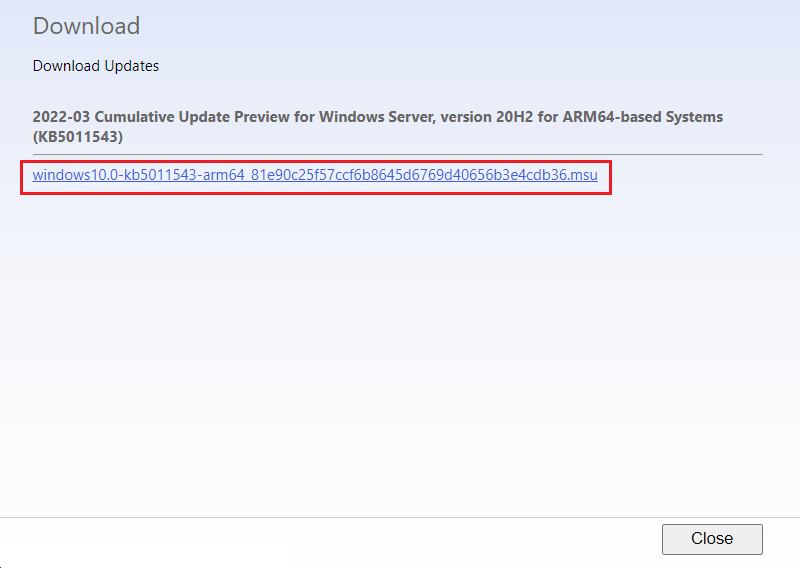
9. După descărcare, apasă tastele Windows și E pentru a deschide File Explorer. Execută dublu clic pe fișierul cu extensia .msu, localizat în folderul în care l-ai salvat.
10. Alege opțiunea de deschidere cu „Windows Update Standalone Installer” (implicit) și apasă OK.
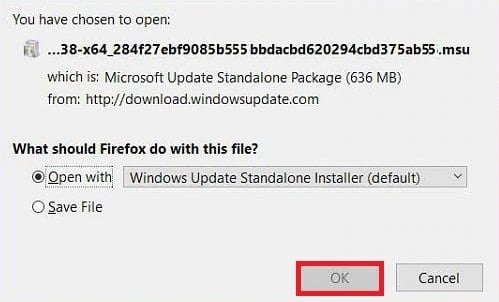
11. Apasă „Da” pentru a confirma și permite sistemului Windows să instaleze actualizarea.
Notă: Instalarea poate dura câteva minute. Vei primi o notificare după finalizare.
12. La final, repornește calculatorul după ce ai salvat toate datele nesalvate, pentru a aplica actualizarea.
***
Sperăm că ai reușit să descarci și să instalezi cu succes ultima actualizare a sistemului Windows 10 folosind metodele prezentate mai sus. Dacă ai nevoie de asistență suplimentară, nu ezita să ne contactezi în secțiunea de comentarii. De asemenea, te rugăm să ne spui ce subiecte ai dori să abordăm în continuare.